
เนื้อหา
การพิมพ์บนสมาร์ทโฟนและแท็บเล็ตของเราพัฒนาขึ้นอย่างมากในช่วงไม่กี่ปีที่ผ่านมา แป้นพิมพ์ของ Google นั้นฉลาดขึ้นและฉลาดขึ้นและทางเลือกของบุคคลที่สามเช่น SwiftKey และ Swype นั้นยอดเยี่ยม อย่างไรก็ตามมีพจนานุกรมบน Android ที่พยายามติดตามและดังนั้นคำหรือชื่อบางคำจะได้รับการแก้ไขเสมอแม้ว่าคุณไม่ต้องการให้มี
หากคุณต้องการฉันคุณมีเพื่อนสองสามคนที่มีชื่อจริงหรือนามสกุลแปลก ๆ ไม่ต้องพูดถึงเราทุกคนเห็นว่าการแก้ไขอัตโนมัติเหล่านั้นล้มเหลวซึ่งมีอยู่ทั่วอินเทอร์เน็ต โชคดีที่ Android เราสามารถเพิ่มคำชื่อและคำที่เป็นคำสาปเป็นครั้งคราวในพจนานุกรมโทรศัพท์ของเราได้อย่างรวดเร็วและง่ายดายดังนั้นจึงไม่พยายามแก้ไขคำที่คุณต้องการใช้อีกต่อไป ด้านล่างเราจะแสดงให้คุณเห็นว่าการเพิ่มคำสองสามคำนั้นง่ายเพียงใด

เรากำลังเรียกใช้ Android 4.4 KitKat ที่นี่ แต่แป้นพิมพ์ของบุคคลที่สามเกือบทั้งหมดมีวิธีการแก้ปัญหาที่คล้ายกันไม่ต้องพูดถึงแป้นพิมพ์ของ Google เองมีปุ่ม "เพิ่มลงในพจนานุกรม" เพื่อให้ง่ายยิ่งขึ้น ดังนั้นครั้งต่อไปที่คุณพยายามส่งข้อความถึงเพื่อนของคุณด้วยชื่อที่ผิดปกติฟิลด์กรอกข้อมูลอัตโนมัติจะแสดงชื่อนั้นอย่างถูกต้องแทนที่จะเปลี่ยนเป็นสิ่งที่ผิดทั้งหมด
คำแนะนำ:
ไม่ใช่โทรศัพท์ทุกรุ่นที่จะมีตัวเลือกที่เหมือนกันแน่นอนไม่ต้องพูดถึงคีย์บอร์ดของบุคคลที่สามที่ทำให้สิ่งนี้แตกต่างกันไป อย่างไรก็ตามอุปกรณ์ Samsung Galaxy ส่วนใหญ่หรือสิ่งใดก็ตามที่ใช้ Android 4.3 หรือ 4.4 KitKat ควรมีตัวเลือกเพิ่มในพจนานุกรมที่หาง่าย
คุณจะแตะการตั้งค่า (ไอคอนรูปเฟือง) และมุ่งหน้าไปที่การตั้งค่าโทรศัพท์จากนั้นคุณต้องการเลื่อนลงไปที่ภาษา & การป้อนข้อมูลหรือภาษาและแป้นพิมพ์แล้วแตะพจนานุกรมส่วนบุคคลหรือพจนานุกรมผู้ใช้ทั้งนี้ขึ้นอยู่กับโทรศัพท์

จากที่นี่คุณจะกดไอคอน + ที่ด้านบนขวาของ Android หรือกดปุ่มบวกหรือเพิ่มสำหรับโทรศัพท์อื่น ๆ ส่วนใหญ่และคุณจะสามารถเพิ่มคำชื่อหรือคำสาบานให้กับผู้ใช้ของคุณได้ทันที พจนานุกรม. ตอนนี้ในครั้งต่อไปที่คุณพิมพ์โทรศัพท์จะจดจำและคุณจะส่งข้อความไปเรื่อย ๆ
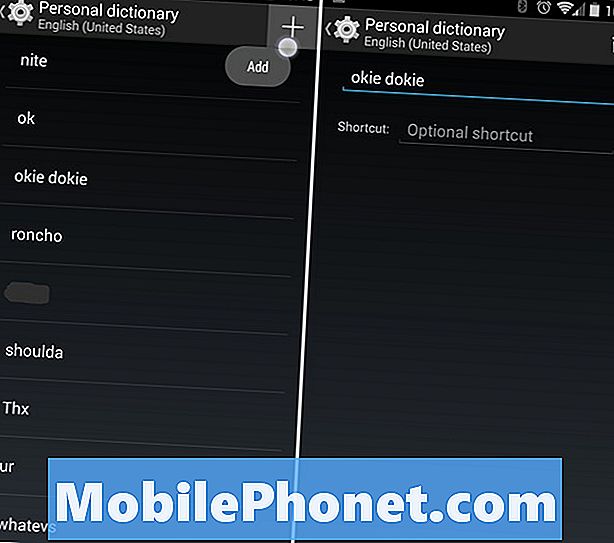
ด้านบนคุณจะสังเกตเห็นภาพหน้าจอด้านขวาบอกว่า "ทางลัด" สำหรับทางลัดที่เป็นทางเลือก เหมาะสำหรับเว็บไซต์หรือที่อยู่อีเมล หากฉันเพิ่ม GottaBeMobile.com ในพจนานุกรมของฉันและตั้งค่าทางลัดเป็น GM การพิมพ์ GM จะมีพจนานุกรมแนะนำเว็บไซต์ทันทีและฉันเพิ่งพิมพ์ตัวอักษรสองตัวแทนที่จะเป็นที่อยู่ทั้งหมด มันเป็นเคล็ดลับที่ซ่อนเร้นเล็กน้อย
อ่าน: วิธีการตัดคัดลอกและวางบน Android
หรือหากใช้แป้นพิมพ์อย่างเป็นทางการของ Google คุณสามารถแตะที่คำขณะที่พิมพ์หากไม่ใช่คำแนะนำตรงกลางพร้อมกับการคาดเดาคำถัดไปคำนั้นจะอยู่ทางซ้ายหรือขวาให้แตะและ Google จะให้คุณเลือกโดยอัตโนมัติ อีกครั้งเพื่อบันทึก สิ่งนี้ทำเช่นเดียวกับขั้นตอนข้างต้นทั้งหมดนี้มาจากคีย์บอร์ดขณะพิมพ์และทำให้มันเร็วและง่ายยิ่งขึ้น ดูภาพหน้าจอด้านล่างเพื่อดูแนวคิดเกี่ยวกับสิ่งที่ต้องระวัง
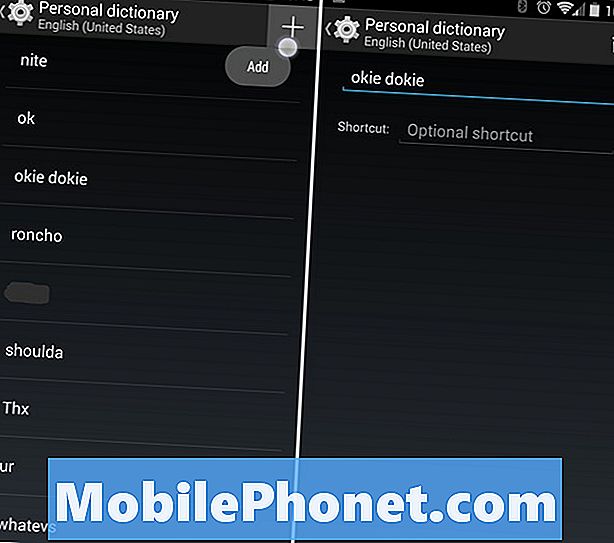
แป้นพิมพ์ของบุคคลที่สามจำนวนมากที่มีในวันนี้จะช่วยให้คุณสามารถกดคำในขณะที่พิมพ์และบันทึกลงในพจนานุกรมผู้ใช้ของคุณทันทีเช่นกันหากขั้นตอนข้างต้นแตกต่างจากสิ่งที่คุณเห็นบนอุปกรณ์ของคุณเอง โดยทั่วไปขั้นตอนหรือสถานที่ควรจะเหมือนกันหรือคล้ายกันมาก
หากการตั้งค่าเหล่านี้ไม่ได้อยู่ในที่เดียวกันบนแป้นพิมพ์ของบุคคลที่สามลองไปที่การตั้งค่า> ภาษาและการป้อนข้อมูล> และไปที่การตั้งค่าสำหรับแป้นพิมพ์นั้นและคุณจะพบตัวเลือกในการเพิ่มคำลงในพจนานุกรม
แค่นั้นก็สามารถเพิ่มคำและพิมพ์ได้อย่างง่ายดาย สนุก!


